iPhone पर कैलेंडर एप्लिकेशन किसी भी उपयोगकर्ता के लिए एक बहुत ही महत्वपूर्ण उपकरण है, इसलिए यह माना जाता है कि कई iPhone उपयोगकर्ता इसके बुनियादी कार्यों से अच्छी तरह परिचित हैं। हर कोई जानता है कि किसी ईवेंट को कैसे जोड़ना है और उसे वांछित समय अंतराल पर कैसे सेट करना है। सिरी के माध्यम से, आप यह भी जान सकते हैं कि नियुक्तियों को कैसे संपादित करें और घटनाओं में संपर्क कैसे जोड़ें।
साथ ही इस लेख में हम आपको बताते हैं कि प्रार्थना के समय कैलेंडर एप्लिकेशन में किसी ईवेंट को कैसे जोड़ा जाए
एक कैलेंडर ऐप बहुत अच्छी चीजें कर सकता है। पिछले अद्यतनों में जोड़े गए लोगों को छोड़ने के समय की तरह, आपने उन्हें अनदेखा कर दिया होगा और सबसे प्रमुख अद्यतनों को आज़माने में व्यस्त हो गए होंगे। iOS कैलेंडर ऐप के बारे में अधिक जानने से आपकी उत्पादकता बढ़ सकती है और आपको इसका अधिकतम लाभ उठाने में मदद मिल सकती है। तो, यहां ऐप में कुछ विशेषताएं दी गई हैं जिन्हें आप शायद भूल गए होंगे और जिन पर आपने ध्यान नहीं दिया होगा।

प्रस्थान समय और यात्रा समय सूचनाएं
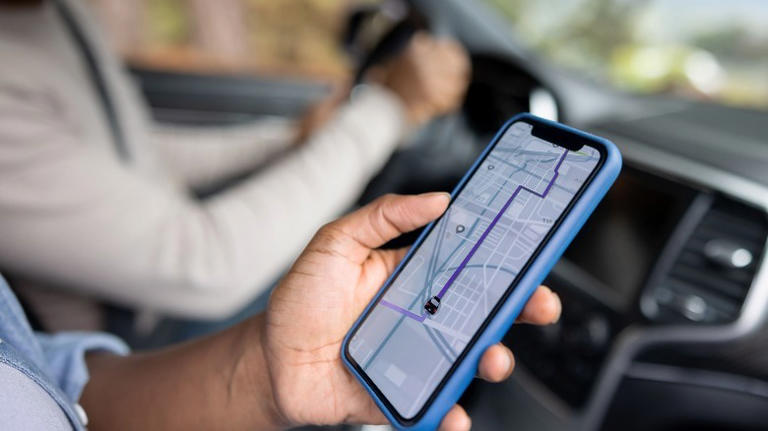
क्या आपने कभी अपने कैलेंडर पर अपॉइंटमेंट निर्धारित किया है और बाहर निकलने पर आपको एहसास हुआ है कि ट्रैफ़िक आपको देरी कर देगा? खैर, ऐप्पल ने इसका अनुमान लगाया है और कैलेंडर ऐप में "टाइम टू लीव" सुविधा को एकीकृत किया है।
यह सुविधा ऐप्पल मैप्स के साथ समन्वय में काम करती है और आपके गंतव्य तक पहुंचने वाले मार्ग का अध्ययन करती है। वास्तविक समय का ट्रैफ़िक आपको अधिसूचना के माध्यम से निकलने का इष्टतम समय सुझाएगा ताकि आप समय पर अपने गंतव्य तक पहुँच सकें।
इसका उपयोग कैसे करें यहां बताया गया है:
◉ शीर्ष कोने में प्लस (+) आइकन पर टैप करके एक कैलेंडर ईवेंट बनाएं।
पता टाइप करें और समय दर्ज करें (यह पूरे दिन का कार्यक्रम नहीं हो सकता)।
◉ पता बॉक्स के नीचे "स्थान और वीडियो कॉल" बॉक्स पर क्लिक करके एक स्थान चुनें।
◉ "स्थान या वीडियो कॉल दर्ज करें" बॉक्स में एक स्थान टाइप करें।
◉ ड्रॉप-डाउन मेनू से सर्वोत्तम परिणाम चुनें।
◉ नीचे स्क्रॉल करें, "अलर्ट" या "दूसरा अलर्ट" टैप करें और "छोड़ने का समय" चुनें।
◉ अब, जब आपका iPhone निकलने का सबसे अच्छा समय निर्धारित करेगा तो आपको एक सूचना प्राप्त होगी।
एक समान सुविधा ट्रैवल टाइम है, जो आपके गंतव्य तक पहुंचने के लिए आवश्यक समय की गणना करती है।
दस्तावेज़ संलग्न करें और लोगों को आयोजनों में आमंत्रित करें
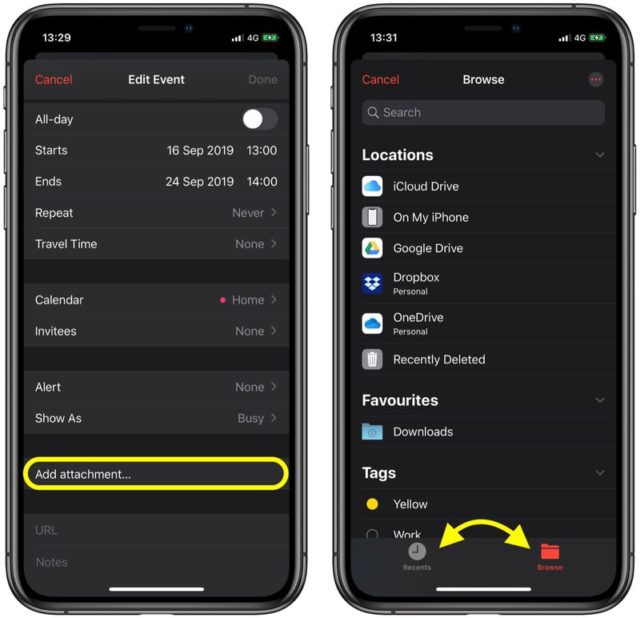
यदि आप किसी पेशेवर ऑनलाइन मीटिंग की मेजबानी कर रहे हैं, तो Apple कैलेंडर निमंत्रण भेजने और मेहमानों को कार्यक्रम के बारे में महत्वपूर्ण जानकारी देने के लिए एक शानदार जगह हो सकता है। आपके द्वारा निमंत्रण भेजने के बाद, मेहमान वे दस्तावेज़ देख सकते हैं जिन्हें आप अपने ईवेंट में संलग्न कर रहे हैं। यह सुनिश्चित करने का एक अच्छा तरीका है कि मीटिंग में शामिल सभी लोगों के पास मीटिंग नोट्स, स्प्रेडशीट और किसी भी अन्य महत्वपूर्ण जानकारी तक पहुंच हो जो इवेंट विवरण में नहीं हो सकती है।
इसके अलावा, यदि आपकी कोई आगामी छुट्टी या व्यावसायिक यात्रा है, तो आप उड़ान कार्यक्रम, होटल आरक्षण, ईमेल और अन्य प्रासंगिक फ़ाइलें संलग्न कर सकते हैं जिनकी आपको आवश्यकता हो सकती है ताकि वे आपके इनबॉक्स में खो न जाएं। नीचे दिए गए चरण आपको दिखाते हैं कि कैलेंडर ऐप में ईवेंट में फ़ाइलें कैसे संलग्न करें।
यहां निमंत्रण भेजने और ईवेंट में अनुलग्नक जोड़ने का तरीका बताया गया है:
◉ कैलेंडर में एक नया ईवेंट बनाएं।
◉ प्रासंगिक जानकारी भरें।
◉ "आमंत्रित व्यक्ति" पर क्लिक करें और "आमंत्रित व्यक्ति जोड़ें" चुनें।
◉ जिन लोगों को आप आमंत्रित करना चाहते हैं उनके ईमेल पते दर्ज करें, कीबोर्ड पर रिटर्न दबाएँ, या अपने संपर्कों में से नाम चुनें। आपके द्वारा आमंत्रित संपर्कों के पास ईमेल पते होने चाहिए.
◉ नए ईवेंट पृष्ठ पर लौटें, नीचे स्क्रॉल करें और "अटैचमेंट जोड़ें" पर क्लिक करें।
◉ अपनी इच्छित फ़ाइल ढूंढें या निचले कोने में "ब्राउज़ करें" पर क्लिक करें।
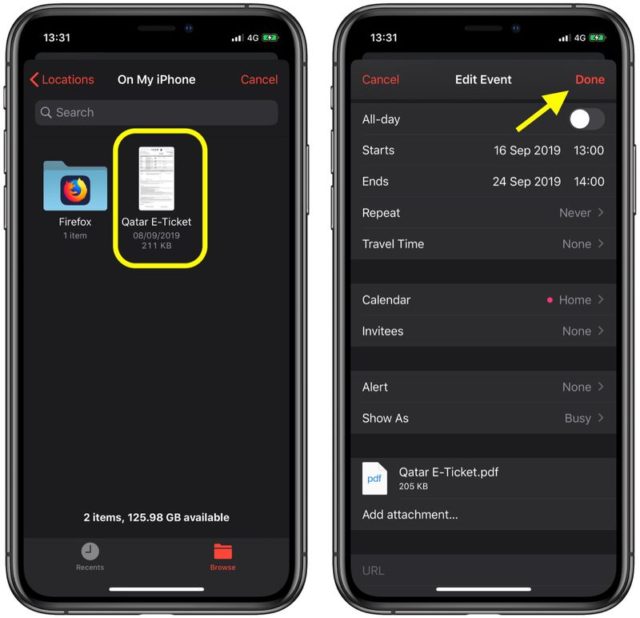
◉ जब आपका काम पूरा हो जाए तो "जोड़ें" पर क्लिक करें।
◉ आप अधिक अटैचमेंट जोड़ सकते हैं और केवल एक अटैचमेंट तक सीमित नहीं हैं।
ईवेंट शेड्यूल करते समय एक अलग समय क्षेत्र का उपयोग करें
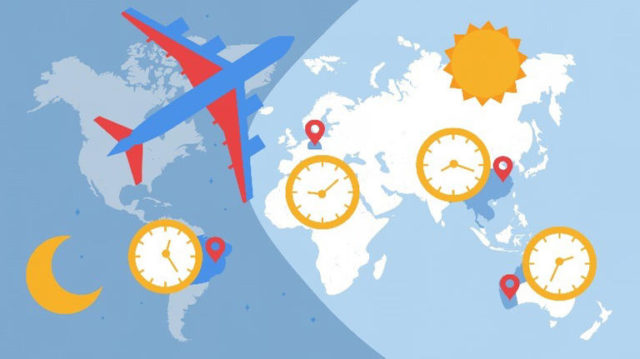
आयोजनों के समन्वय और योजना में समय क्षेत्र का निर्धारण आवश्यक हो गया है। यदि आपको किसी कार्यक्रम में भाग लेने के लिए किसी अन्य देश की यात्रा करनी है तो आप ईवेंट शेड्यूल करने के लिए कैलेंडर ऐप्स में समय क्षेत्र सुविधाओं का भी उपयोग कर सकते हैं। कैलेंडर के लिए Apple का अपना समाधान है।
किसी ईवेंट को शेड्यूल करने के लिए भिन्न समय क्षेत्र का उपयोग करने का तरीका यहां बताया गया है:
◉ शीर्ष कोने में प्लस आइकन + पर टैप करके एक कैलेंडर ईवेंट बनाएं।
दिनांक (संभवतः वर्तमान दिनांक) पर क्लिक करके ईवेंट का दिन चुनें।
◉ तारीख के आगे टाइम बटन पर क्लिक करें।
◉ डिजिटल टाइम व्हील के नीचे "टाइम जोन" नामक एक बॉक्स होता है। समय क्षेत्र पर क्लिक करें.
◉ अपना इच्छित शहर ढूंढें और समय क्षेत्र निर्धारित करने के लिए उस पर क्लिक करें।
◉ उस समय क्षेत्र के अनुसार अपना समय निर्धारित करें।
◉ ईवेंट आपके वर्तमान समय क्षेत्र के लिए सही समय स्लॉट में दिखाई देगा, जिससे आपको अन्य देशों में तारीखों की योजना बनाने में मदद मिलेगी।
प्रार्थना के समय के लिए अपनी नियुक्तियाँ निर्धारित करें
ऐप्पल एप्लिकेशन को कैलेंडर एप्लिकेशन का उपयोग करने की अनुमति देता है, और टू माई प्रेयर एप्लिकेशन में एक अद्भुत सुविधा है जो आपको प्रार्थना के समय एक कार्यक्रम बनाने की अनुमति देती है, और न केवल आपके देश में प्रार्थना के समय, बल्कि आसपास के किसी भी शहर में दुनिया।

◉ मेरी प्रार्थनाओं के लिए एप्लिकेशन खोलें
टाइम्स टैब पर जाएं
◉ प्रार्थना करने के लिए किसी भी समय देर तक दबाएँ
◉ कैलेंडर ऐप में एक ईवेंट बनाना चुनें
◉ इसके अलावा, समय टैब में, आप ऊपर दिए गए खोज बटन पर क्लिक करके शहर बदल सकते हैं।
الم الدر:





19 समीक्षाएँ